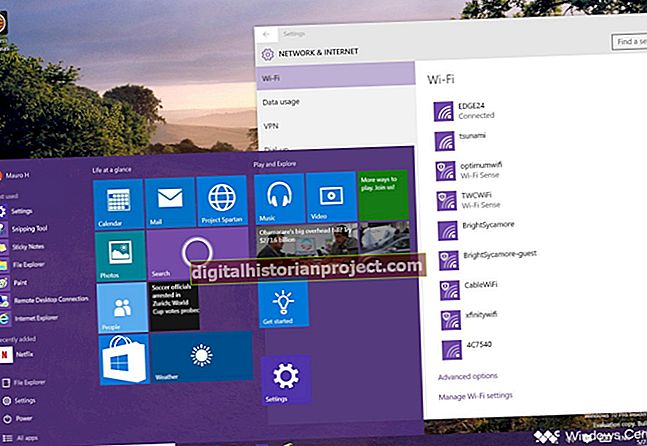与大多数计算机一样,您的iMac包含多个内部传感器,可以告诉您CPU,图形卡的处理单元(GPU)和内存控制器的温度。虽然您已经可以使用这些数据,但是您需要使用第三方软件才能轻松访问它。那里有几种这样的程序,有些免费,有些没有,但是并不是所有的程序都能在每台Mac上运行。
您的选择
哪种温度应用程序最适合您取决于您的计算机的年龄和它运行的 Mac OS 版本。对于2002年8月至2012年10月之间发布的,运行OS X 10.4或更高版本的Mac,最好的选择可能是Marcel Bresink的免费,轻便的温度监视器。如果您的Mac是最近发布的,则应使用Tunabelly软件的Temperature Gauge应用程序或iStat Menus 4(与Tunabelly的程序不同),可以免费下载和评估两个星期。所有这些程序,包括付费程序,都可以从 Mac App Store 或制造商的网站上立即下载。
Marcel Bresink 的温度监测器
从Bresink.com下载温度监视器应用程序(参考资料中的链接)。双击下载的DMG文件将其挂载,然后按照屏幕上的说明安装该应用程序。打开“应用程序”文件夹并双击温度监视器图标以运行它,然后打开“窗口”菜单并单击“显示概览”以显示计算机中所有传感器的读数列表,包括其所有温度计.要查看有关特定读数的更多详细信息,请左键单击它。
使用 Tunabally 的温度计
访问Mac App Store页面以获取温度表(参考资料中的链接)。单击“下载”并按照屏幕上的说明下载并安装该应用程序。双击“应用程序”文件夹中的“温度表”图标。在出现的窗口的左窗格中,选择一个系统组件-CPU,图形卡或硬盘驱动器-并在右窗格中查找该组件的传感器信息,或直接单击“全部”以查看所有组件的概述可用的传感器信息。
IStat菜单
从Bjango.com下载iStat Menus 4(参考资料中的链接)。 ZIP文件下载完成后,双击打开它,然后双击其中的文件。按照屏幕上的说明安装iStat菜单,然后确保iStat左窗格中“传感器”项旁边的开关设置为“ ON”位置。如果是,系统的顶部菜单栏中应该会出现一个新菜单项。打开此菜单将显示传感器信息,包括温度。